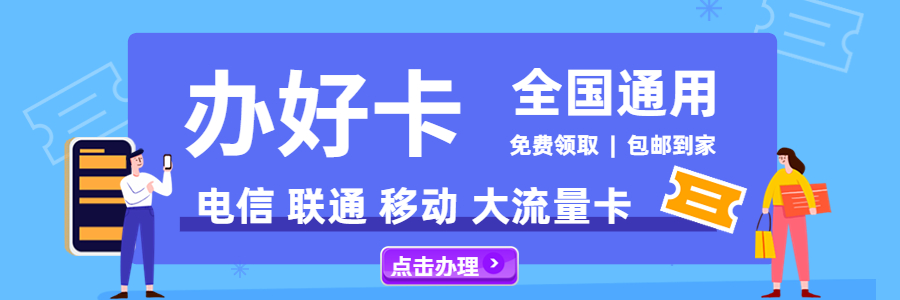mac系统看图片怎么切换下一张?
1.进入访达(finder)存放图片的文件夹,双击单个图片可进行预览,但不能查看下一张图片
2.在图片文件夹内,使用快捷键“command+A”全选图片,双击全选内容就会以相册的形式,展示所有图片了
3.使用键盘上的上下键,即可切换上一张或下一张图片
上面就是使用mac自带预览图片翻看下一张方法了,但是这种每次打开要全选才行,不符合我们的习惯,接着看下面的

我们很多朋友都习惯使用windows系统,在打开图片的时候,双击后单个预览,然后左右键翻页预览就行,这样的好处就是能快速定位是哪张图片,而在macbook系统是没有这样功能的,所以我们需要借助第三方软件才行
感兴趣的朋友可打开 Mac App Store 搜索【看图】,很多人在用的是腾讯开发的看图软件,单个打开后就能直接点击左右键翻页查看,和windows的体验是一样的
查看地址:https://apps.apple.com/cn/app/%E7%9C%8B%E5%9B%BE-%E8%BD%BB%E6%9D%BE%E6%89%BE%E7%85%A7%E7%89%87/id1314842898

在访达文件内打开图片的时候,选择【右键】 – 【打开方式】,选择【看图】软件浏览就行了,由于默认双击是系统自带的【预览】应用,所以我们也可简单设置下。

mac怎么更改默认看图软件?
1.进入访达图片文件夹后,选中一个图片或者视频,按 Command + I,然后找到「打开方式」,下拉列表中选中默认 APP

2、然后再点击「全部更改」按钮,这样所有此格式的视频或者图片以后都会用这个软件打开了

以上就是macbook系统看图片切换下一张的方法了,也介绍了使用第三方软件预览图片快速翻看上一张、下一张的方法,同时也告诉大家怎么更改图片默认打开方式的方法。
原创文章,作者:有奖之家网,如若转载,请注明出处:https://youjiangzhijia.com/32493.html